Jak přenést aplikaci na CD kartu. Vyplatí se převod? Aplikace pro přenos na paměťovou kartu Android
Chybová zpráva oznamující, že v paměti vašeho smartphonu není dostatek místa, se objeví v nejneočekávanější chvíli. Mnohým majitelům tato zpráva přinesla spoustu problémů.
Kam jde prostor?
Vzhledem k tomu, že se mnoho aplikací aktualizuje automaticky, nejsme vždy schopni kontrolovat množství využité paměti. Většinu prostoru zabírají hry, grafické aplikace a karty. Místo zabírá nejen samotná distribuce hry, její programové soubory, ale také databáze a další zdroje uložené v mezipaměti. Instalací dalších a dalších her, aplikací a programů riskujete nedostatek místa.
Jak přesunout aplikace na paměťovou kartu?
Vždy můžete najít cestu ven. Existuje několik možností, jak přesunout aplikace na paměťovou kartu. Android do 2.2 nemá funkci přenosu aplikace na paměťovou kartu. Vyžaduje to zvláštní přístup. Také na Androidu 4.4 Kit Kat výrobci z bezpečnostních důvodů uzavřeli funkci přenosu aplikací. V jiných verzích jsou pokyny jednoduché.
Chcete-li přenést, otevřete nastavení Najděte sekci „Aplikace“. Na záložce SD karta najdete všechny aplikace podporující pohyb. Nyní musíte vybrat ty programy, které opravdu chcete přesunout. Pokud je aplikace zaškrtnuta, je aktuálně spuštěna a systémové soubory nelze přesunout. Než aplikace přesunete na paměťovou kartu, musíte je zakázat. Přesvědčte se, že je vybrána správná volba. Klikněte na název programu. Informace o tom se otevřou. Zde je uvedeno umístění a množství zabraného místa. Chcete-li operaci dokončit, stačí kliknout na tlačítko „Přesunout na kartu SD“ a počkat na dokončení operace.

Akce má také opačný účinek. Ne všechny programy jsou zcela přenosné. Malá část systémových souborů stále zůstává v paměti telefonu.
Aplikace AppMgr3

Program AppMgr III je navržen tak, aby pomáhal uživatelům. S jeho pomocí snadno přesunete aplikace na CD kartu a zpět. Dříve bylo možné tento program nalézt pod názvem App 2 SD. Nástroj má další užitečné funkce. S jeho pomocí můžete:
- Skryjte ikonu aplikace z obecné nabídky.
- Nastavte upozornění po dokončení instalace aplikace.
- Rychle
V rozhraní programu se řazení provádí ve formě pohodlných záložek. Zvládne to i začátečník. Použití programu AppMgr je také pohodlné, protože automaticky rozděluje všechny aplikace do tří typů:
- Na telefonu – jsou v paměti telefonu, ale podporují přenos.
- Na SD kartě – již přesunuto na SD kartu.
- Pouze telefon – aplikace, které nepodporují přenos.
Díky této vlastnosti je snadné odhadnout množství informací před přesunem aplikací na paměťovou kartu. Android také podporuje další programy, které provádějí podobný úkol. Nástroj funguje skvěle na tabletech. Nevýhodou je, že některé modely smartphonů vyžadují nejnovější firmware operačního systému. Před přenosem aplikací na paměťovou kartu zkontrolujte, zda je již nainstalován systém Android 4.2 (a vyšší). Pokud ne, aktualizujte svůj operační systém.
Aplikace pro přesunutí mezipaměti
FolderMount pomáhá přesunout mezipaměť aplikace na paměťovou kartu. Faktem je, že soubory uložené v mezipaměti zabírají možná největší prostor v paměti smartphonu. Při přenosu běžným způsobem zůstávají. Pokud mezipaměť zcela vymažete, můžete přijít o řadu nastavení a hesel. Ale existuje cesta ven. Složku se soubory v mezipaměti lze přesunout na paměťovou kartu.
Použití FolderMount je docela jednoduché. Funguje pod uživatelskými právy root. Chcete-li přesunout soubory mezipaměti, spusťte FolderMount. V řádku „Název“ vyberte název aplikace. Ve výrazu „Zdroj“ zadejte složku se soubory mezipaměti, cesta bude vypadat takto: Android/obb/ „vaše složka s názvem aplikace“/. V položce „Destination“ zadejte složku na SD kartě, do které má být mezipaměť přesunuta. Pro přenos klikněte na ikonu zaškrtnutí v pravém horním rohu. Když se rozsvítí zeleně, přenos je dokončen.
Aplikace Link2SD
Jednoduchá, barevná aplikace s uživatelsky přívětivým rozhraním. Užitečné funkce programu:
- Přesune vybrané aplikace na paměťovou kartu.
- Aplikace dokáže odstranit, zmrazit a rozmrazit systémové a uživatelské aplikace.
- Program je schopen převádět systémové aplikace na uživatelské a naopak.
- Link2SD umí mazat data a mezipaměť aplikací, třídit, vyhledávat a filtrovat stávající programy.
K použití jsou vyžadována práva root. Před přesunem aplikací na paměťovou kartu se ujistěte – je Android vyšší než verze 2.1? Je pozoruhodné, že pohyb, stejně jako zpětná akce, se provádí stisknutím jednoho tlačítka. Spusťte program. Najděte aplikaci a vyberte ji ze seznamu. Přejděte na kartu Informace o aplikaci. Chcete-li aplikaci přesunout na paměťovou kartu, klikněte na tlačítko „Link to SD card“. Chcete-li vrátit "Odstranit odkaz".
Jak mohu přesunout více aplikací?

Ne všechny programy lze přesunout. Existuje malý trik. Je k dispozici pro uživatele, kteří jsou si jisti svými schopnostmi. Příkladem může být smartphone HTC. Zkuste to a uvidíte sami. Před přesunem aplikací na paměťovou kartu nainstalujte do počítače program SDK. Poté k němu připojte svůj smartphone pomocí kabelu USB.
- V adresáři, kde je nainstalován program SDK, vyhledejte soubor adb a zkopírujte jeho cestu.
- Přejdeme na příkazový řádek a napíšeme zkopírovanou cestu a přidáme příkaz: C:\android-sdk-windows\platform-tools\adb shell.
- Stiskněte „Enter“, po kterém by se na dalším řádku měl objevit znak $.
- Opět píšeme: pm SetInstallLocation 2, stiskněte „Enter“.
- Pokud se v řádku objeví $, pak je vše v pořádku.
Zavřete, vypněte telefon, přejděte na „Aplikace“. Můžete vidět, že nyní je k dispozici mnohem více programů, kterými se můžete pohybovat.

Přesouvání aplikací na Android verze nižší než 2.1
Přestože samotný operační systém nepodporuje akci přenosu, existuje způsob, jak tuto podmínku obejít. Zkontrolujte, zda vaše zařízení již nemá nainstalovaný speciální firmware. Pokud tomu tak není, je stále možné přenášet aplikace na paměťovou kartu. Chcete-li to provést, budete muset připojit své mobilní zařízení k počítači pomocí kabelu USB.
Metoda je dostupná pro pokročilé uživatele. Pro ty, kteří teprve začínají ovládat používání smartphonu, je lepší vzít si na pomoc odborníka. Pravidlo pro všechny uživatele a všechny programy bez výjimky: zálohujte své aplikace! To pomůže uložit data v případě chyby.
Po připojení mobilního zařízení k počítači připravíme SD kartu k přenosu. Spouštíme aplikaci MiniTool Partition Wizard, která nám ji pomůže rozdělit do sekcí. Je důležité, aby mapa neobsahovala žádné relevantní informace. Zkopírujte z něj všechna data do počítače. Chystáme se smazat stávající sekce a zároveň všechny informace o nich. Pro jistotu můžete kartu naformátovat. Po vyčištění pokračujeme ve vytváření potřebných sekcí:
- Primární oddíl FAT32 – ponechte dostatek místa, protože zde budou uložena všechna uživatelská data.
- Primární ext2 - sekce pro naše aplikace.
Teprve nyní můžete aplikace přesouvat. Doporučujeme použít utilitu Link2SD. Stáhněte si program. Po instalaci restartujte. Nainstalujte po výzvě výběrem ext2. Spusťte nástroj a zahajte přenos podle pokynů.
Pokud nemáte práva root?
Někteří výrobci instalují svůj vlastní firmware. Přestože si vždy můžete prohlédnout pokyny pro vaše zařízení, jak přesunout aplikace na paměťovou kartu, většinou nemůžete na těchto smartphonech použít práva root. To se děje na jedné straně kvůli bezpečnosti a na druhé straně kvůli zavedení placených programů. Přiznejme si to, ne každý si myslí, že je to spravedlivé rozhodnutí. Nabízí se otázka: "Jak mohu přesunout aplikace na paměťovou kartu bez příslušného systémového oprávnění?"
Zcela přeinstalujte operační systém. Nastavení výrobce, která nelze změnit, budou vymazána. Stáhněte si distribuci z oficiálních stránek. Reinstalace nebude nic stát, ale zabere spoustu času. Budete muset použít stolní počítač. Všechny programy bude nutné znovu nakonfigurovat. Tato možnost je určena pro pokročilé uživatele.

Obejít omezení. Jak přesunout aplikace na paměťovou kartu.
Lenovo a516 je oblíbený levný smartphone. Kapacita paměti je malá – 4 GB. To je s poměrně rychlým procesorem a jasnou obrazovkou. Majitele samozřejmě láká zaplnit paměť telefonu do posledního místa hrami. Problém je v tom, že spouštěč Lenovo je nainstalován v horní části operačního systému. Tím budou některá nastavení nedostupná. Mnoho lidí poukazuje na nemožnost přesunout aplikaci na paměťovou kartu jedním kliknutím. Vzhledem k jeho malé velikosti je to skutečně významná nevýhoda. Abychom pomohli majitelům skvělého smartphonu, bylo vynalezeno několik způsobů, jak přesunout aplikace na paměťovou kartu. Lenovo nasadilo dobrou ochranu, ale existuje šance obejít omezení.

Můžete použít jednu z aplikací, ale všechny fungují pod právy root. Navzdory tomu existuje způsob přenosu. Budete se muset starat o instalaci další aplikace Framaroot. Stáhněte si ji a umístěte ji na paměťovou kartu SD. Nainstalujte aplikaci. Po spuštění vám bude nabídnuta volba práv. Práva SuperSU a SuperUser budou mít přístup root. Vyberte jednoho z již vytvořených uživatelů a počkejte na oznámení o instalaci práv root. Restartujte svůj smartphone. Ujistěte se, že je SuperSu v seznamu aplikací. Pokud vše fungovalo, budete moci provádět dříve nedostupné akce, například přesunout aplikace na paměťovou kartu. Android vám to umožní.
Nyní zjistíme, jak přenést/přesunout aplikaci v systému Android na paměťovou kartu microSD (flash disk) z vnitřní paměti telefonu nebo tabletu. K tomu použijeme standardní funkčnost systému a také zvážíme nejoblíbenější přenosovou aplikaci.
Tento článek je vhodný pro všechny značky, které vyrábějí telefony na Android 9/8/7/6: Samsung, HTC, Lenovo, LG, Sony, ZTE, Huawei, Meizu, Fly, Alcatel, Xiaomi, Nokia a další. Nejsme zodpovědní za vaše činy.
V první řadě stojí za zmínku, že ne všechny aplikace lze přesunout na paměťovou kartu. Více o tom níže v textu.
Jak přesunout aplikaci na Android pomocí standardních funkcí systému
Samotný systém má vše, co potřebujete. Níže jsou uvedeny kroky krok za krokem, ale některé názvy položek se mohou mírně lišit v závislosti na modelu telefonu a verzi systému Android. Stačí se blíže podívat na názvy položek, protože... Logika bude všude stejná.
- Nastavení
- Aplikace
- Správce aplikací
- Vyberte ze seznamu požadovanou aplikaci, kterou chcete přenést, a klikněte
- Paměť
- Umístění úložiště - Změnit
- Vyberte paměťovou kartu podle jejího názvu
Vizuálně to bude vypadat takto:
Zvýšení
V důsledku toho bude aplikace přenesena na paměťovou kartu. Však!
Pokud jste dříve měli ikonu této přesunuté aplikace zobrazenou na ploše, po provedení manipulace s přenosem ikona zmizí nebo se stane neaktivní. Budete jej muset přidat znovu z nabídky.
 Zvýšení
Zvýšení Stačí jej v „Menu“ uchopit a podržet prstem a poté jej uvolnit v požadované části plochy.
A takto vypadá aplikace, kterou nelze přesunout na paměťovou kartu. Upozorňujeme, že neobsahuje položku „Umístění úložiště“ a tlačítko „Změnit“. V tomto případě se nedá nic dělat
 Zvýšení
Zvýšení Aplikace pro přenos na paměťovou kartu Android
Nejoblíbenější je aplikace (dříve nazývaná App 2 SD).
Spustíme jej a začne skenovat váš telefon na nainstalované aplikace.
Po dokončení kontroly se zobrazí seznam všech nainstalovaných aplikací a také karty podle umístění (pro usnadnění).
Klikněte na aplikaci, kterou potřebujete -> vyberte „Přesunout“ -> opět vidíme standardní funkcionalitu Androidu, která byla diskutována na začátku článku. Teprve nyní se díky AppMgr III výrazně zkracuje čas strávený hledáním toho správného programu.
 Zvýšení
Zvýšení Existuje mnoho různých programů pro přenos aplikací pro Android na paměťovou kartu. Všechny fungují na stejném principu a liší se pouze vnějším designem. Doporučil jsem vám to, co sám používám. Rozhodnout!
Dříve nebo později se každý uživatel zařízení s Androidem dostane do situace, kdy se brzy vybije vnitřní paměť zařízení. Při pokusu o aktualizaci stávajících aplikací nebo instalaci nových aplikací se na Play Marketu objeví upozornění, že k dokončení operace není dostatek volného místa, je třeba odstranit mediální soubory nebo některé aplikace.
Většina aplikací je standardně instalována do vnitřní paměti. Vše ale závisí na místě instalace určeném vývojářem programu. Určuje také, zda bude v budoucnu možné přenášet data aplikací na externí paměťovou kartu či nikoliv.
Ne všechny aplikace lze přenést na paměťovou kartu. Ty, které byly předinstalované a jsou systémovými aplikacemi, nelze přesunout, alespoň pokud nemáte práva root. Většina stažených aplikací ale „pohyb“ snáší dobře.
Před zahájením přenosu se ujistěte, že je na paměťové kartě dostatek volného místa. Pokud paměťovou kartu vyjmete, aplikace, které na ni byly přeneseny, nebudou fungovat. Také byste neměli očekávat, že aplikace budou fungovat v jiném zařízení, i když do něj vložíte stejnou paměťovou kartu.
Je třeba si uvědomit, že programy nejsou zcela přeneseny na paměťovou kartu, některé z nich zůstávají v interní paměti. Převážná část se však přesune, čímž se uvolní potřebné megabajty. Velikost přenosné části aplikace je v každém případě jiná.
Metoda 1: AppMgr III
Bezplatná aplikace AppMgr III (App 2 SD) se ukázala jako nejlepší nástroj pro přesun a odinstalaci programů. Na kartu lze přesunout i samotnou aplikaci. Je to velmi snadné zvládnout. Na obrazovce jsou zobrazeny pouze tři karty: "Přemístitelný", "Na SD kartě", "na telefonu".
Po stažení proveďte následující:


Další užitečnou funkcí je automatické mazání mezipaměti aplikací. Tato technika také pomáhá uvolnit místo. 
Metoda 2: FolderMount
FolderMount je program určený k úplnému přenosu aplikací spolu s mezipamětí. Abyste s ním mohli pracovat, budete potřebovat práva ROOT. Pokud je máte, můžete dokonce pracovat se systémovými aplikacemi, takže je potřeba složky vybírat velmi pečlivě.
Chcete-li aplikaci používat, postupujte podle těchto pokynů:

Metoda 3: Přesuňte se na kartu SDCard
Nejjednodušší je použít program Move to SDCard. Používá se velmi snadno a zabírá pouze 2,68 MB. Ikona aplikace na vašem telefonu může být volána "Vymazat".
Použití programu vypadá takto:

Metoda 4: Standardní průměr
Kromě všech výše uvedených se pokuste přenést pomocí vestavěných nástrojů operačního systému. Tato funkce je dostupná pouze pro zařízení s nainstalovaným systémem Android verze 2.2 a vyšší. V tomto případě je třeba provést následující:


Co ale dělat, pokud je verze Androidu nižší než 2.2 nebo vývojář neposkytl možnost přesunu? V takových případech může pomoci software třetích stran, o kterém jsme hovořili dříve.
Pomocí pokynů v tomto článku můžete snadno přesouvat aplikace na paměťovou kartu az ní. A mít práva ROOT poskytuje ještě více příležitostí.
Téměř všechny telefony a tablety vydané v roce 2018 mají velké množství vestavěné paměti, kterou lze rozšířit pomocí microSD karty o velikosti 32 GB nebo více (u modelů střední třídy a vlajkových lodí). Ale mezi majiteli starých a levných zařízení s vnitřním úložištěm 4 GB nebo méně je problém nedostatku volného místa na smartphonu obzvláště akutní. V tomto článku se podrobně podíváme na všechny způsoby přenosu aplikací na paměťovou kartu SD v systému Android.
Návod je určen začátečníkům i zkušeným uživatelům, hovoří tedy o přenosu aplikací nejen pomocí standardních prostředků, ale také pomocí speciálních programů, které vyžadují práva root.
Místo ve vnitřní paměti můžete uvolnit také odstraněním systémových aplikací.
Jak přenášet aplikace na paměťovou kartu pomocí dostupných prostředků
Od nejstarších verzí Androidu má systém možnost přenést většinu nainstalovaných aplikací na SD kartu. Místo toho bylo v systému Android 6.0 Marshmallow možné použít paměťovou kartu jako interní jednotku (tato metoda je také popsána v článku).
Podívejme se na funkci na příkladu telefonu Samsung se systémem Android 5.0:
Přejděte do Nastavení a vyberte Aplikace. V závislosti na výrobci a firmwaru se tato položka může jmenovat „Správce aplikací“, „Všechny aplikace“.

Vyberte staženou hru nebo program. Pokud lze aplikaci přesunout, tlačítko „Přesunout na SD kartu“ bude aktivní. Klikněte na něj.

Pokud tlačítko nefunguje, vývojář zakázal instalaci aplikace na paměťovou kartu a nebudete ji moci přesunout standardními prostředky.
AppMgr III (App 2 SD) pro přenos aplikací
Abyste neotevírali nastavení každé hry nebo programu a neviděli, zda je lze přenést nebo ne, použijte nástroj AppMgr III (App 2 SD) - v něm jsou přesunuté aplikace shromážděny na samostatné kartě.

Podržte prst na kartách aplikací a označte je. Vyberte ty, které potřebujete, a klikněte na ikonu složky v horní části. V novém okně klikněte na červenou šipku, která vás přenese na stránku s podrobnostmi aplikace. Chcete-li přejít do nastavení dalšího vybraného programu nebo hry, stiskněte tlačítko Zpět.

AppMgr III vám také řekne, které aplikace by se neměly instalovat do externí paměti, aby všechny jejich funkce fungovaly správně.
Použití karty SD jako vnitřní paměti
Tato funkce byla představena v systému Android 6.0 a funguje v systémech Android 7 Nougat, Android 8 Oreo a Android 9 Pie. Umožňuje používat paměťovou kartu jako vestavěné paměťové zařízení. Protože SD nahrazuje interní úložiště, má smysl, aby byla flash karta větší než vnitřní paměť. A aby aplikace fungovaly rychle, musí mít SD karta vysokou rychlost zápisu.
Data z paměťové karty naformátované jako interní disk nebudou načtena, pokud SD kartu nainstalujete do jiného smartphonu nebo tabletu. Chcete-li kartu použít v novém zařízení, budete ji muset naformátovat jako přenosné úložiště.
Po připojení se na panelu upozornění zobrazí zpráva, že byla zjištěna nová paměťová karta. Stačí kliknout na „Konfigurovat“, v okně, které se otevře, vyberte „Vnitřní paměť“ a postupujte podle dalších pokynů. Nezapomeňte přenést soubory z SD karty na jiné úložné zařízení, protože budou během procesu formátování smazány.

Podrobné pokyny pro nastavení karty:
1. Přejděte na „Nastavení“ → „Úložiště“ (může se nazývat „Úložiště a jednotky USB“ nebo „Paměť“).

2. Klikněte na „SD karta“.

3. V pravém horním rohu otevřete nabídku, vyberte „Nastavení“ (u některých firmwarů „Paměť“).

4. Klepněte na Interní úložiště.

5. Na obrazovce se objeví varování, že všechna data uložená na SD kartě budou během procesu formátování smazána. Nejprve je tedy zkopírujte a poté klikněte na „Vyčistit a formátovat“.

6. Pokud váš smartphone používá SD kartu nižší třídy (například microSD Class 6), na obrazovce se zobrazí zpráva, že paměťová karta je pomalá.

7. Před dokončením procesu formátování budete vyzváni k přenosu některých souborů a aplikací na SD kartu. Vyberte požadovanou možnost, klikněte na Další a poté na Přenést.

8. Nakonec klikněte na „Hotovo“ a ručně restartujte telefon.

Nyní otevřete „Nastavení“ → „Aplikace“ → „Podrobnosti aplikace“ (pokud zde tato položka není, přejděte k dalšímu kroku) a vyberte nainstalovaný program nebo hru.
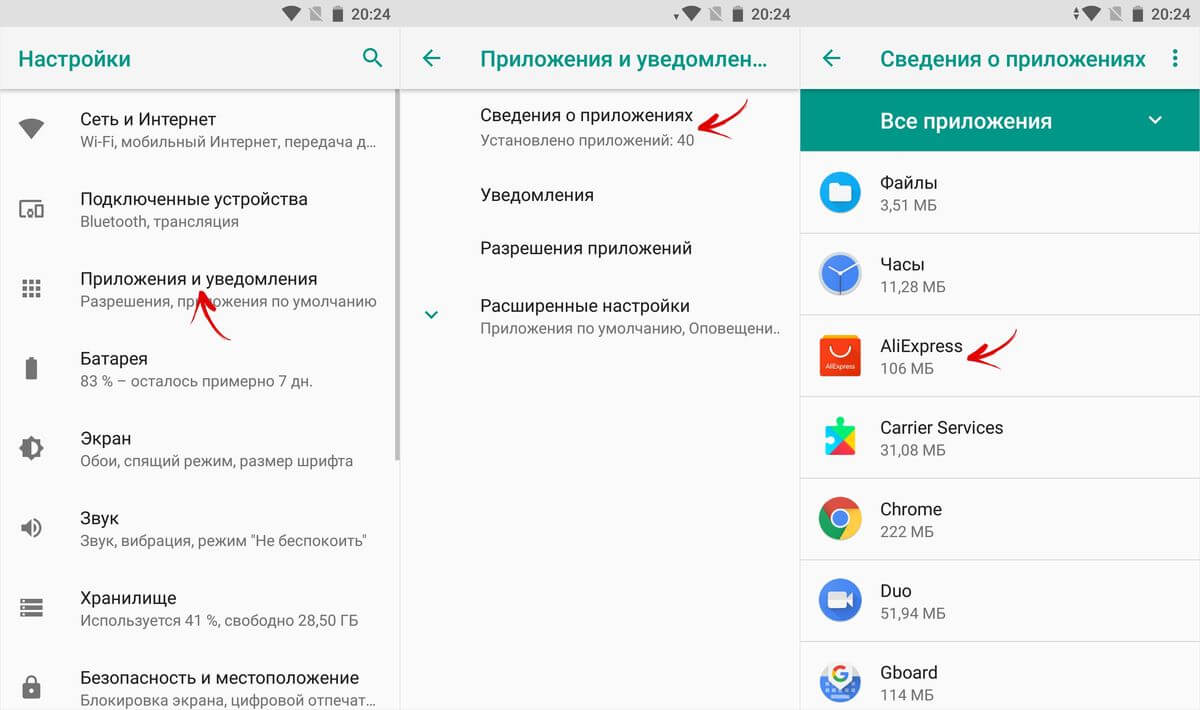
Klikněte na „Úložiště“ (může se nazývat „Paměť“), poté klikněte na tlačítko „Změnit“ a vyberte kartu SD.

V zobrazeném okně klikněte na „Přesunout“ a počkejte na dokončení přenosu.

Formátování paměťové karty jako interní jednotky pomocí ADB
Pokud má váš smartphone nainstalovaný Android 6, 7, 8 nebo 9 a v nabídce nastavení není možnost naformátovat SD kartu jako interní úložiště, výrobce takovou možnost do firmwaru nepřidal. Uživatelé si ale mohou paměťovou kartu pomocí utility naformátovat sami.
Chcete-li to provést, aktivujte v systému Android, připojte své mobilní zařízení k počítači a spusťte ADB z příkazového řádku nebo z prostředí Windows PowerShell, pokud je v počítači nainstalována jedna z nejnovějších verzí systému Windows 10 Zadejte následující příkaz a stiskněte klávesu Enter (v Windows PowerShell, přidejte ./ před příkaz).

Konzole se spustí a objeví se v ní znak „$“. Zadejte příkaz a klikněte na Enter:

Řádek níže zobrazí ID karty SD zobrazení disk: NNN,NN. Nahradit NNN,NN na hodnotu přijatého identifikátoru a spusťte příkaz:

Počkejte na dokončení příkazu. Poté přejděte do Nastavení → Úložiště a vyberte kartu SD. Rozbalte seznam možností kliknutím na tři tečky nahoře a kliknutím na „Přenést data“.

Vyberte "Přenos" a počkejte na dokončení procesu. Nakonec klikněte na „Hotovo“.

Jak přesunout více aplikací na SD kartu v Android 8 Oreo a 9 Pie
Abyste se vyhnuli provádění stejných kroků při samostatném přenosu aplikací, použijte program AppMgr III (App 2 SD), který byl popsán na začátku článku. Pouze na Androidu 8 Oreo a Androidu 9 Pie budete muset AppMgr III udělit několik oprávnění.
Spusťte aplikaci. Zobrazí se upozornění, že program potřebuje přístup k vaší historii používání. Klikněte na Povolit, ze seznamu aplikací vyberte AppMgr III, aktivujte přepínač a vraťte se do programu. Můžete také nakonfigurovat přístup k vaší historii používání tak, že přejdete na „Nastavení“ → „Aplikace a oznámení“ → „Pokročilá nastavení“ → „Zvláštní přístup“ → „Přístup k historii použití“.

Vyberte hry a programy, které chcete přesunout na flash kartu, a klikněte na obrázek složky se šipkou uvnitř. V okně „Přesunout na mapu“ klikněte na červené tlačítko níže.

Zobrazí se zpráva, že AppMgr III potřebuje oprávnění ke změně nastavení systému. Klikněte na přepínač a dostanete se do nastavení. Aktivujte přepínač a vraťte se do aplikace. Možnosti tohoto oprávnění se nacházejí v části Nastavení → Aplikace a oznámení → Pokročilá nastavení → Zvláštní přístup → Změnit nastavení systému.

Poté budete vyzváni, abyste povolili AppMgr III automaticky provádět akce bez ručního potvrzení pro každou aplikaci. Klikněte na „ANO“, přejděte do sekce „Přístupnost“, vyberte „AppMgr III“, přepněte přepínač do polohy „ZAPNUTO“ a potvrďte kliknutím na „OK“. Poté se vraťte do programu.


Přenos aplikace bude zahájen okamžitě. Počkejte, až se dokončí.

Na konci se zobrazí, že aplikace byly přesunuty na paměťovou kartu.
Přeneste hry na SD kartu v systému Android
Většinu uživatelské paměti zabírá mezipaměť nainstalovaných her. K jeho přesunutí nám poslouží program FolderMount, který umí připojovat adresáře z interní paměti do externí paměti. Vyžaduje to .
Stáhněte si FolderMount z Google Play, spusťte jej a poskytněte práva Superuser.

V horní záložce „Seznam párů“ klikněte na „+“.

Vymyslete a do prvního řádku zadejte název dvojice složek.

Klikněte na druhý, po kterém se otevře vestavěný správce souborů. Mezipaměť hry se nachází v adresáři „Android/obb“ a mezipaměť aplikace v „Android/data“. Přejděte do složky, kterou chcete připojit, a klikněte na zaškrtnutí.

Na obrazovce se zobrazí dotaz, zda chcete cílovou složku vytvořit automaticky. Pokud souhlasíte, klikněte na „ANO“. V tomto případě FolderMount zkopíruje cestu z interního úložiště a vytvoří stejnou na externím disku. Pokud chcete ručně nastavit koncový bod připojení, klikněte na „NE“ a vyberte složku, kam chcete soubory přesunout.

Chcete-li zahájit kopírování, klikněte na zaškrtnutí a potvrďte přenos výběrem „ANO“ v dalším okně.
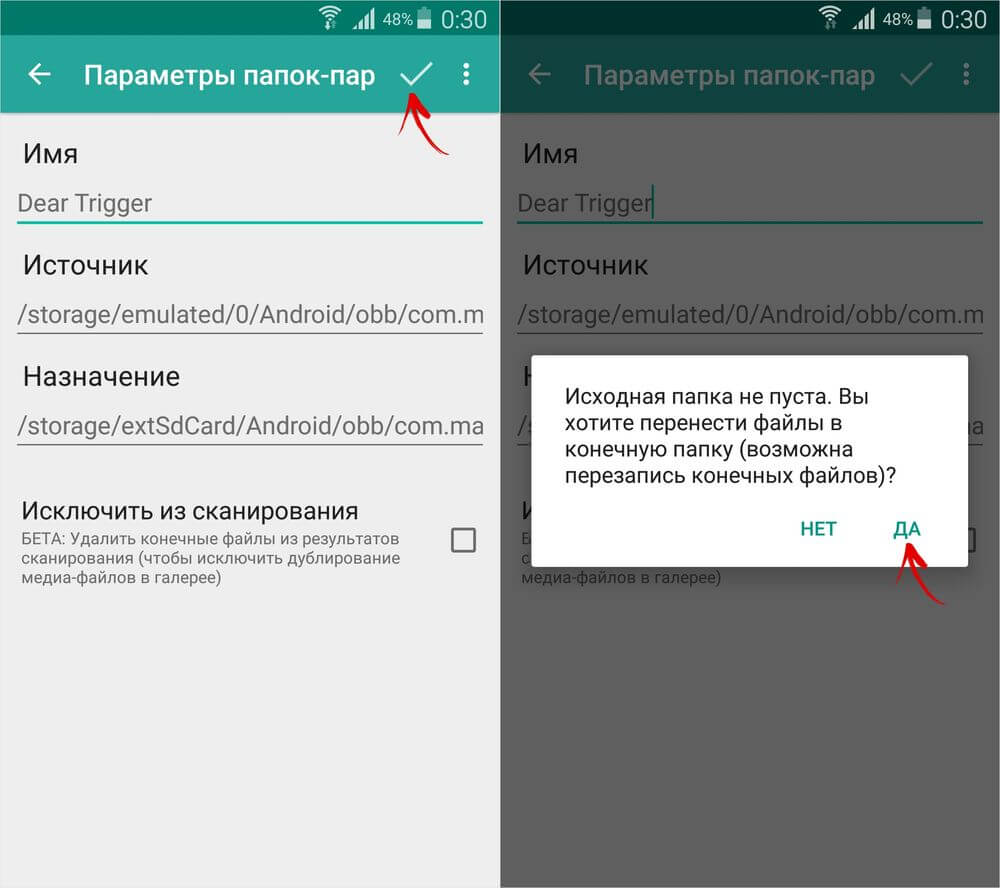
Proces se zobrazí na oznamovacím panelu.

Jakmile je kopírování dokončeno, přepněte přepínač na záložce „Seznam párů“ pro připojení.

Ve spodní části je tlačítko s obrázkem špendlíku, na které se připojí všechny adresáře najednou.

Chcete-li přesunout soubory zpět z cílové složky do zdrojové složky, nejprve páry odpojte: k tomu vypněte přepínač nebo klikněte na přeškrtnutý špendlík, poté podržte prst na páru a klikněte na ikonu koše.
Jak přesouvat aplikace pomocí Link2SD
Link2SD je program, který dokáže připojit data aplikace na paměťovou kartu. Aby to fungovalo, je nutné vytvořit další oddíl na SD v souborovém systému ext3/ext4 na mobilním zařízení. Rozdělení paměťové karty na části se provádí jedním z následujících způsobů.
(!) Před vytvořením nového oddílu zkopírujte všechny soubory umístěné na SD, protože po rozdělení paměťové karty budou odstraněny.
Rozdělení paměťové karty na Android přes TWRP
Pokud je na vašem smartphonu nainstalována, rozdělte SD kartu přes něj. Chcete-li to provést, klikněte na „Upřesnit“.

Vyberte "Oddíl SD karty".

Zaškrtněte „Micro SD card“ a klikněte na „OK“.

Vyberte souborový systém ext oddílu, který chcete vytvořit, a zadejte jeho velikost. Například 2048 MB – tato paměť bude k dispozici pro přenos aplikací a o tuto hodnotu se sníží objem SD karty. Ponechte velikost odkládacího oddílu (stránkovacího souboru) rovnou 0.
Přetažením posuvníku zahájíte označování SD.

Na konci klikněte na „Reboot System“ a „Do Not Install“, pokud nechcete stahovat oficiální aplikaci TWRP.


Zařízení se restartuje. Pokud přejdete na „Nastavení“ → „Paměť“ (nebo „Úložiště“ v nejnovějších verzích Androidu), uvidíte, že se velikost SD zmenšila. Druhá část „vidí“ pouze Link2SD, App 2 SD a podobné aplikace.
Vytvořte skrytý oddíl na SD pomocí AParted
Druhý způsob, jak rozdělit paměťovou kartu na 2 oddíly, pokud máte práva Superuser, ale nemáte TWRP:
Přejděte do „Nastavení“ → „Paměť“, klikněte na „Odpojit paměťovou kartu“ a potvrďte akci.
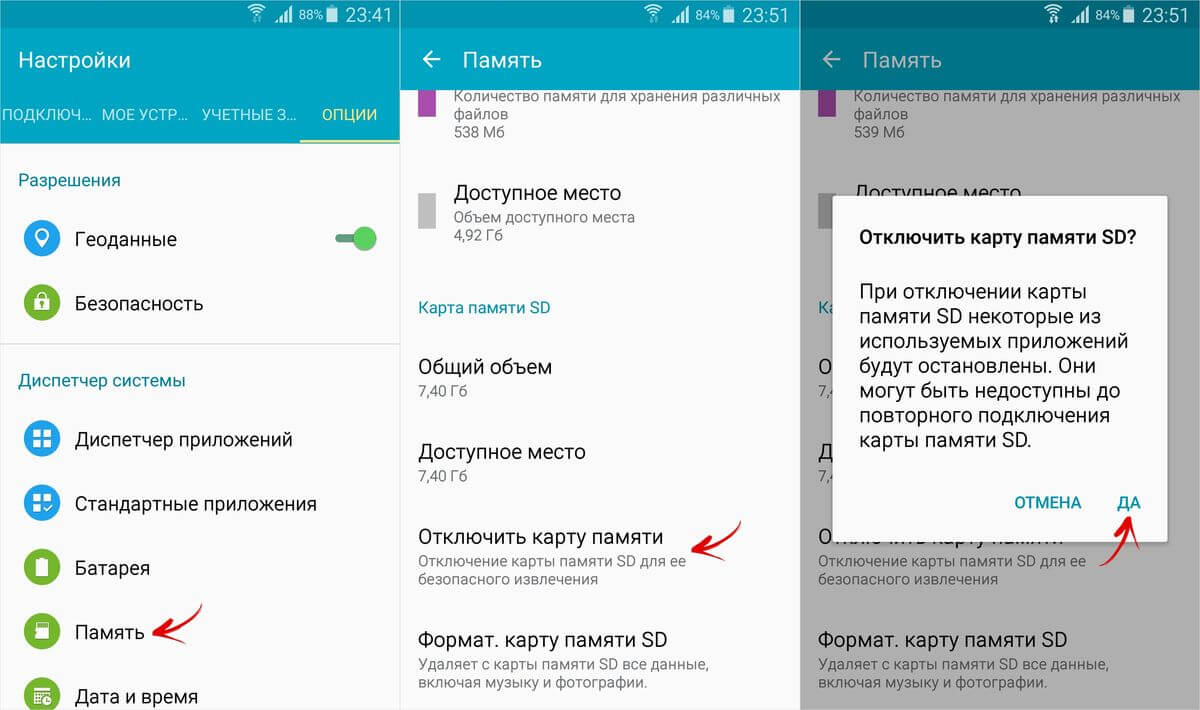
Spusťte AParted a udělte přístup root.

Na kartě Vytvořit jsou 2 pruhy: horní zobrazuje nový oddíl a spodní zobrazuje aktuální velikost SD a jeho souborový systém.

Kliknutím na "ADD" vytvoříte první oddíl. To bude nová velikost paměťové karty, kam můžete ukládat fotografie, hudbu, videa a další soubory. Ponechte zaškrtávací políčko vedle „Formát“, systém souborů fat32 a pomocí posuvníku vyberte velikost. Pro přesnější nastavení klikněte na číslo vedle MB, zadejte požadovanou hodnotu a klikněte na OK.

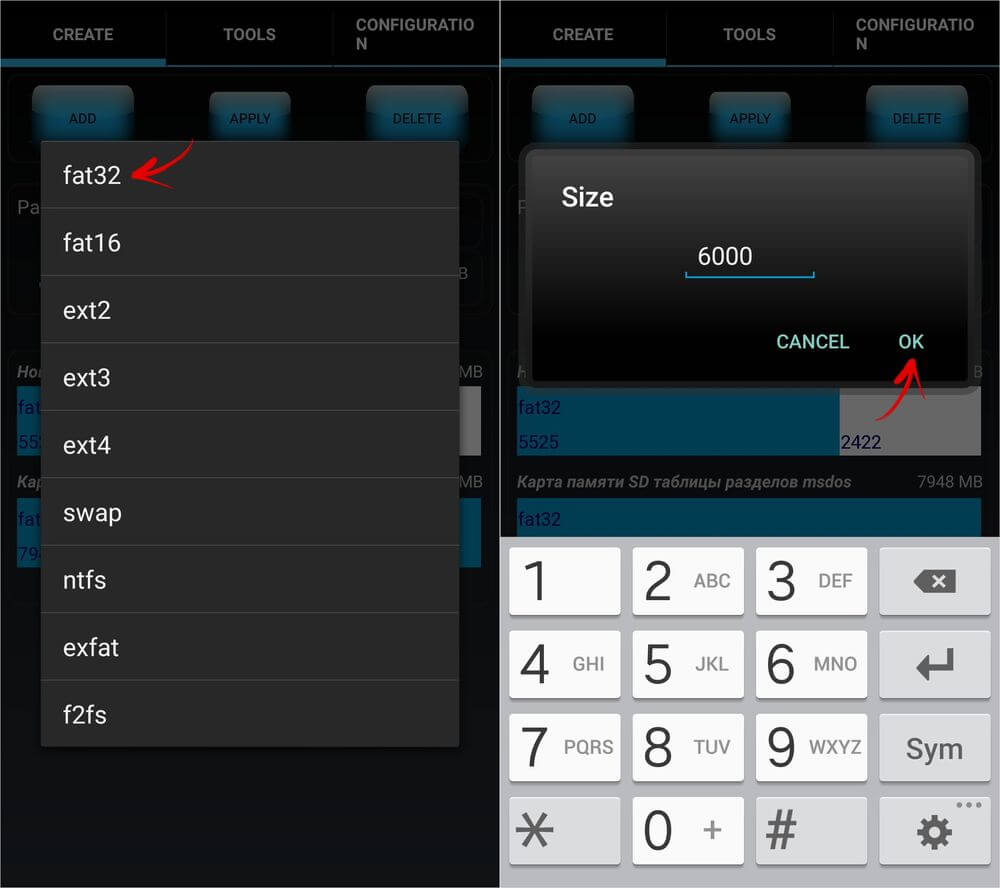
Znovu klikněte na „ADD“ a vytvořte druhý skrytý oddíl, do kterého se přenesou hry a aplikace. Zatáhněte za posuvník až na doraz, ponechte zaškrtnuté „Formát“ a vyberte systém souborů ext.

Klikněte na „POUŽÍT“ a v zobrazeném varovném okně vyberte „OK“.

Spustí se proces rozdělení SD.

Po dokončení se na druhém řádku zobrazí 2 sekce.

Nyní připojte paměťovou kartu přes „Nastavení“, pokud se tak nestane automaticky. Zde by se měla zobrazit nová velikost SD.
Práce s Link2SD
Otevřete Link2SD a udělte programu práva Superuser.

Okamžitě se objeví okno s výzvou k výběru souborového systému skrytého oddílu SD karty. Zkontrolujte příslušnou ext verzi a klikněte na OK. Pokud se okno nezobrazí, rozbalte nabídku vlevo a klikněte na „Znovu vytvořit připojovací skript“.


Poté kliknutím na „Restartovat zařízení“ připojte druhý oddíl paměťové karty. Zařízení se restartuje.

Jakmile je Android spuštěn, přejděte na Link2SD, klikněte na 3 tečky v pravém horním rohu a vyberte „Více“.

Vyberte požadované aplikace a znovu otevřete nabídku. Klikněte na "Odeslat".


K dispozici je také funkce „Přesunout na SD kartu“, která přesouvá aplikace pomocí standardní metody Android, která není dostupná uživatelům bez Link2SD.

Pokud potřebujete přesunout jednu hru nebo program, najděte jej v seznamu, klikněte na něj a vyberte „Odeslat“ nebo „Přesunout na SD kartu“.
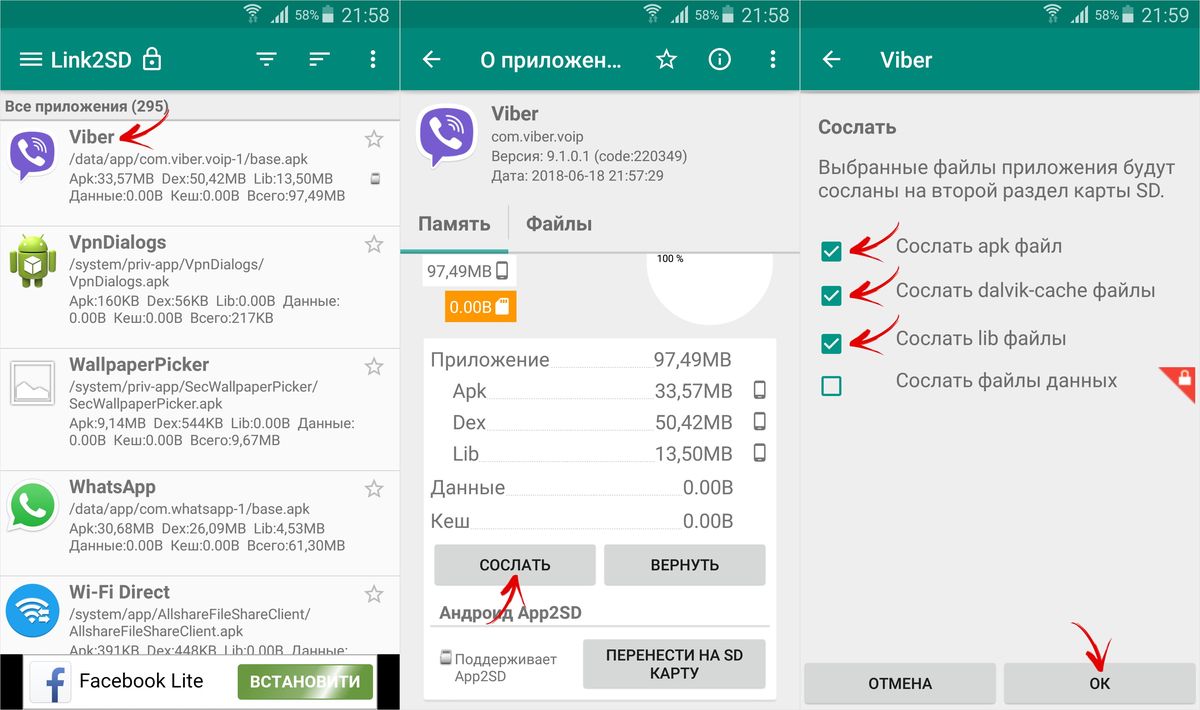
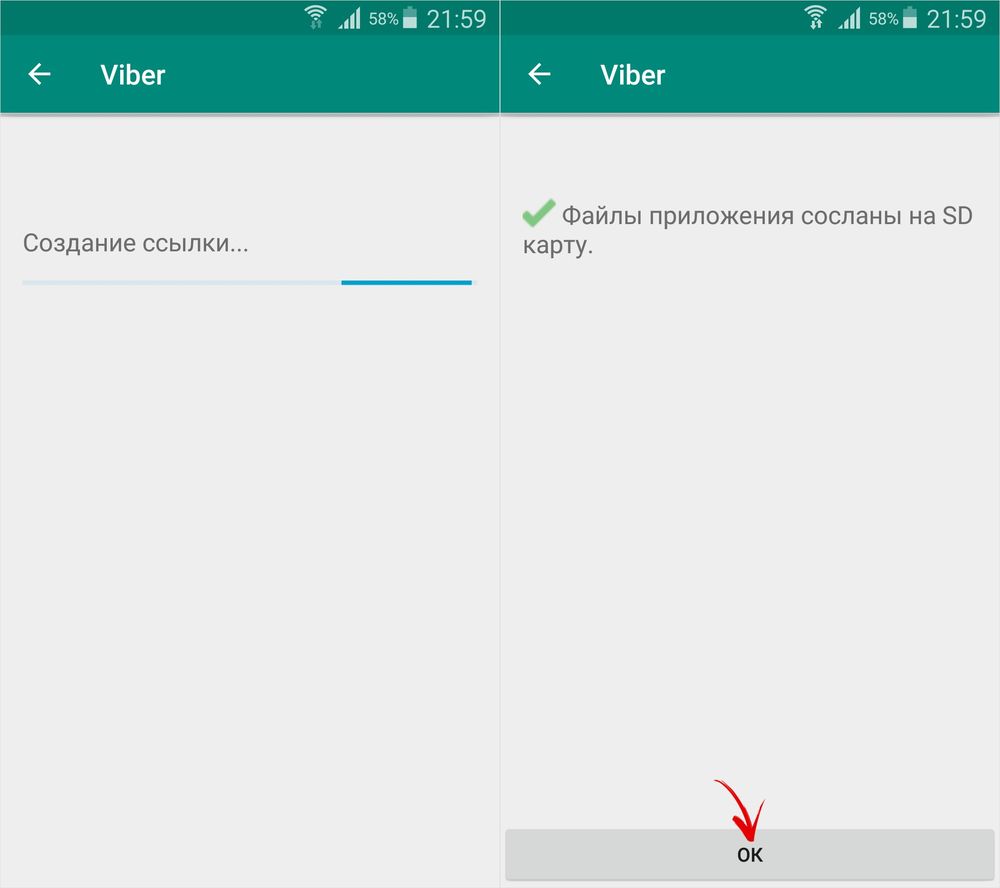
Mnoho majitelů chytrých telefonů má pravidelně nedostatek paměti. Tento problém lze částečně vyřešit instalací paměťové karty. Pak už jen zbývá přenést do něj všechny programy, načež si zařízení přestane stěžovat, že nemá dostatek místa k provádění určitých operací. Ale to není tak snadné, jak se zdá.
Operační systém Android, jak jsme již nejednou psali, je pověstný svou otevřeností. Mnoho lidí si myslí, že neexistují žádná omezení. Ale ve skutečnosti tomu tak není. Mobilní operační systém vytvořený společností Google nemá příliš rád paměťové karty. Snadno na ně můžete zveřejňovat videa a fotografie. S hudbou už jsou určité problémy. A někdy není instalace aplikací na SD kartu vůbec povolena. Někdy takové přísné omezení ukládá výrobce smartphonu, zatímco v jiných případech to vývojáři konkrétního programu neumožňují.
Všechny tyto problémy jsou způsobeny tím, že dříve byly paměťové karty příliš pomalé. Ve srovnání s vestavěnou pamětí byly beznadějně horší. A výrobce smartphonu chce, aby kupující měl ten nejlepší zážitek. Pokud se aplikace s hrami otevírají příliš dlouho, uživatel bude vinit výrobce, nikoli dříve nainstalovanou paměťovou kartu. Žádná z velkých společností to nepotřebuje. Nyní se naštěstí situace mění, protože tvůrci smartphonů mění svůj postoj k microSD.
Migrace aplikace pomocí vestavěných nástrojů
Pokud přemýšlíte o tom, jak přenést aplikace na paměťovou kartu Android, pak vám rychle poskytneme odpověď na tuto otázku. Postupujte takto:
Krok 1 Přejděte do sekce " Nastavení».
Krok 2 Vyberte " Aplikace».
Krok 3 Klikněte na program nebo hru, kterou chcete přesunout na SD kartu. Na chytrých telefonech Samsung budete muset před tím udělat mezikrok v podobě přechodu na „ Správce aplikací».
Krok 4. Pokud tlačítko Přesunout na SD kartu» je aktivní, poté jej stiskněte. Pokud ne, pak není možné přesunout tuto aplikaci pomocí vestavěných nástrojů Android. V některých verzích operačního systému může být karta nazývána USB disk.

Pomocí nástroje AppMgr III
Pokud jste zklamáni operačním systémem nebo se chystáte přesouvat velké množství aplikací, doporučujeme zkusit použít utilitu AppMgr III. Kromě všeho umí:
- Upozornit na dokončení instalace aplikace;
- Seřadit programy podle jejich aktuálního umístění;
- Skrýt předinstalované aplikace v nabídce;
- Vymažte mezipaměť kliknutím na tlačítko.
Nástroj také automaticky určí, zda konkrétní aplikace podporuje přenos na paměťovou kartu. Pokud tento proces není podporován programem, objeví se „ Pouze telefon».

Přesunutí aplikace pro Android na paměťovou kartu pomocí AppMgr III není obtížné. Pro tyto účely nejsou vyžadovány žádné pokyny - samotný nástroj vám vše pečlivě řekne.
Přesouvání mezipaměti
Pokud chcete hru přesunout, připravte se na to, že AppMgr III si s tímto úkolem poradí, ale jen stěží uvolní místo ve vestavěné paměti. To je způsobeno tím, že hry často používají mezipaměť. Právě ta zabírá nejvíce místa, protože obsahuje grafiku a hudbu. Výše zmíněná aplikace ale neumí přesunout mezipaměť. Ale nástroj FolderMount to umí. Jeho hlavním problémem je, že ke svému fungování vyžaduje práva root. Pokud žádnou nemáte, pak nebudete moci keš přesunout. Pokud máte práva superuživatele, postupujte podle našich pokynů:
Krok 1 Nainstalujte a spusťte FolderMount a poté klikněte na „ + “ v pravém horním rohu.

Krok 2 Otevře se nabídka, ve které je třeba zadat název aplikace, jejíž mezipaměť chcete přenést.

Krok 3 Ve sloupci " Zdroj"Měli byste zadat cestu ke složce mezipaměti." Odpovídající složku lze nejčastěji nalézt v "Android/obb/».
Krok 4. Ve sloupci " Účel„Musíte vybrat složku na paměťové kartě, kam se pak mezipaměť přesune.
Vyplatí se převod?
Mnoho lidí se pokouší instalovat aplikace na paměťovou kartu, aniž by přemýšleli o dalších důsledcích. Ale ve skutečnosti to odborníci nedoporučují. Je možné, že je vaše karta pomalá, a proto není operace a otevírání programu nejrychlejší. Proto byste měli aplikace ukládat na paměťovou kartu pouze v případě, že váš disk patří ke standardu třída 10 nebo, což je mnohem lepší, UHS-I.
Nezapomeňte také, že jakákoli karta je méně spolehlivá než vestavěná paměť. A pokud selže, bude to mít za následek vymazání všech informací na něm zaznamenaných. Všechny aplikace přesunuté do něj budou také smazány. Nejdůležitější programy proto ponechte ve vestavěné paměti. Například by měl ukládat posly a nástroje určené ke sledování výdajů a příjmů.




